시작하기
1. 틴커캐드 홈페이지(www.tinkercad.com)에 접속하고, 오른쪽 상단의 '로그인'을 클릭한다.
※아이디가 없으면 회원가입을 진행한다.

2. 로그인은 학생 참여 코드를 이용한 참여 방법과 무료 회원가입을 통한 로그인 방법이 있다.

3. 틴커캐드에 로그인하면 디자인을 선택할 수 있으며, '회로(Circuit)'를 선택한다.

4. '새 회로 작성'을 클릭하여 새로운 프로젝트를 생성한다. (저장한 프로젝트도 확인할 수 있다.)

5. 회로를 설계할 수 있는 화면이 나타나며, 왼쪽 상단에는 단축 명령어가 있다. (회로, 삭제, 명령 취소, 명령 복구, 주석, 표시/숨기기)

6. 오른쪽에는 사용할 수 있는 회로 부품(구성요소)이 존재한다. (코드 작성, 시뮬레이션 등)

실습하기
1. LED와 9V 건전지 부품을 활성화한다.
※오른쪽 구성요소 부품을 클릭하고, 빈 화면에 다시 클릭하면 활성화된다.

2. LED 전원을 켜기 위해, LED와 9V 배터리를 연결해 주어야 합니다.


전류는 양의 전극(+)에서 음의 전극(-) 방향으로 흐른다.
LED는 특정 방향으로 흐를 때 불빛이 발생하며, 전기 에너지를 빛 에너지로 변환하여 발광하게 된다. 또한 LED를 잇는 두 개의 다리는 서로 다른 극성을 가지고 있으며, 긴 쪽이 (+), 짧은 쪽이 (-) 극성을 나타낸다.
네모 박스 안의 끝부분을 클릭하여 두 개의 부품을 연결해 준다. 연결을 완료한 후, 오른쪽 상단의 "시뮬레이션 시작"을 클릭한다.

1)

LED의 극과 9V 건전지의 극이 잘못 연결되었기 때문에, 아무 반응이 일어나지 않는다.
2)
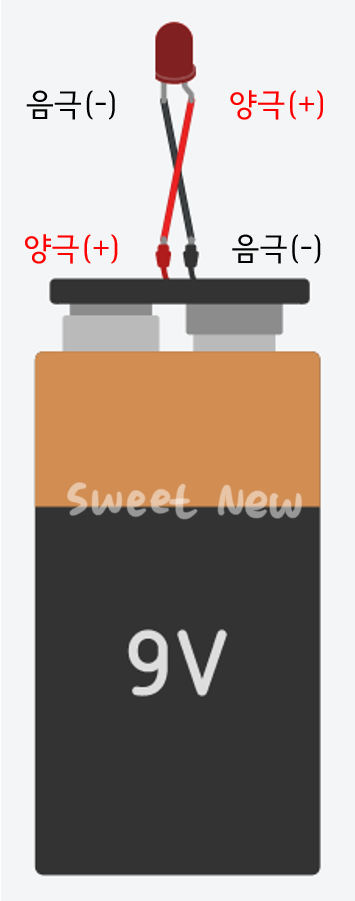
LED에는 허용되는 전압의 크기가 정해져 있다. 하지만 9V 건전지와 LED를 바로 연결하게 되면 전압이 너무 높아 과전류가 흐르게 된다.

과전류가 흐르면서 LED가 깨진다.
3)

과전류를 방지하기 위해 LED와 9V 건전지 사이에 저항을 연결해 준다.

LED의 불빛이 켜지게 된다. 이때 저항의 크기에 따라 LED의 밝기는 달라지게 되며, 저항이 높을수록 밝기는 약해진다.
저항을 클릭하면 레지스터 창이 나타나며, 저항의 이름과 크기를 설정할 수 있다.

'Et Cetera' 카테고리의 다른 글
| [IoT] 사물인터넷(IoT)이란? (0) | 2021.11.22 |
|---|---|
| [EXCEL] SUMIF() 함수 (0) | 2021.10.13 |
| [Media] DaVinci Resolve 16 설치하기 (0) | 2021.10.04 |
| [ETC.] QR 코드 생성하여 웹 페이지 열기 (0) | 2021.10.03 |
| [Drone] 드론 이란? (0) | 2021.09.26 |



